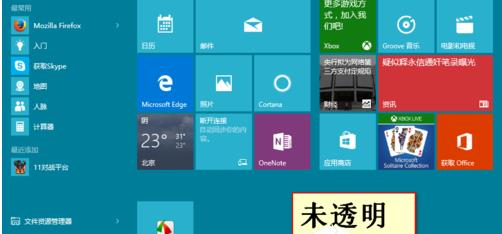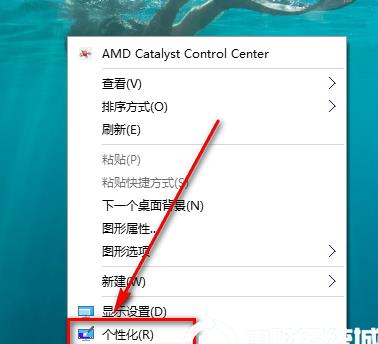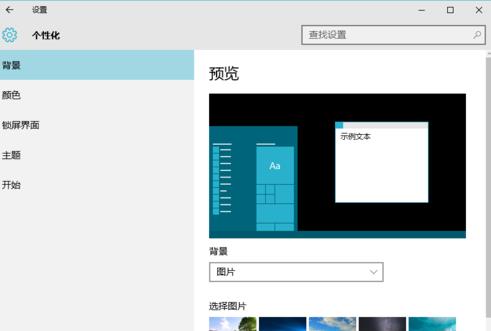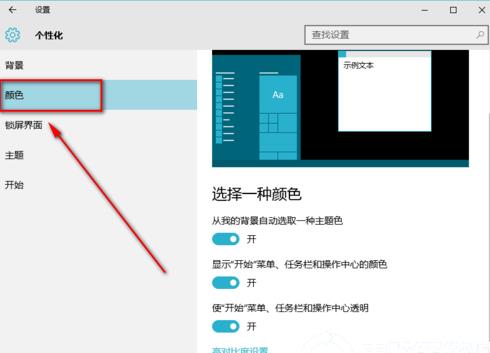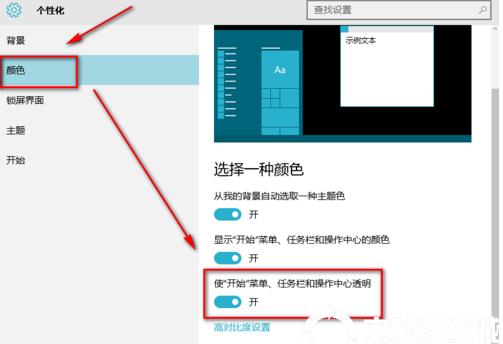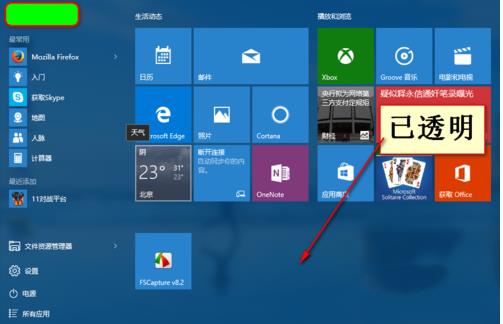win10任务栏变透明方法设置步骤
发布时间:2022-01-10 文章来源:深度系统下载 浏览:
|
Windows 10是美国微软公司研发的跨平台及设备应用的操作系统。是微软发布的最后一个独立Windows版本。Windows 10共有7个发行版本,分别面向不同用户和设备。2014年10月1日,微软在旧金山召开新品发布会,对外展示了新一代Windows操作系统,将它命名为“Windows 10”,新系统的名称跳过了这个数字“9”。截止至2018年3月7日,Windows 10正式版已更新至秋季创意者10.0.16299.309版本,预览版已更新至春季创意者10.0.17120版本 win10任务栏透明大大提升了系统的整体颜值,不仅好看,也是百看不厌的。当你看到身边的同事的win10任务栏透明时,你是否自己也想拥有,也想设计成这样呢?下面小编教你如何让win10任务栏变透明。只要掌握了设置装机版win10任务栏透明技巧,就可达到预期想要的效果的。 win10任务栏透明设置方法: 1、首先打开操作系统,进入桌面,操作中心的任务栏是没有透明的。
2、我们开始设置操作中心的win10 64位任务栏透明,右键桌面空白处——个性化
3、点击个性化,以后弹出下面的窗口,如下图所示;
4、在这里我们点击颜色,弹出下图的窗口,如下图所示;
5、下拉菜单,找到“使开始...心透明”,然后将开关点击到开上,这样就开了了64位win10任务栏透明模式,如下图所示;
6、看看下面设置装机版win10任务栏透明的效果图,win7的设置方法都类似喔,网友们可以动手尝试一下。
以上就是win10任务栏变透明方法操作步骤,大家可以尝试一下。 Windows 10系统成为了智能手机、PC、平板、Xbox One、物联网和其他各种办公设备的心脏,使设备之间提供无缝的操作体验。 |
本文章关键词: win10任务栏变透明办法设置步骤
相关文章
本类教程排行
系统热门教程
本热门系统总排行